### 2.2.4底图参照
底图参照功能支持将.dwg格式文件导入到当前项目中作为底图,供各专业建模进行参照。底图参照对话款包含参照管理、底图导入、刷新、删除管理、底图设置,如下图所示。
:-: 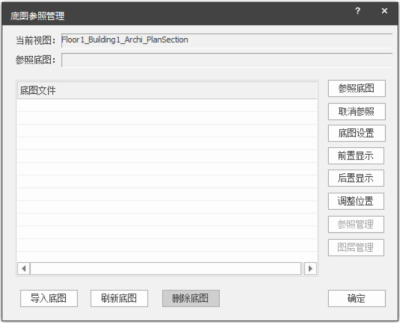
:-: 底图参照管理对话框
**操作步骤:**
1、选择“模型集成-链接参照-底图参照”功能,弹出底图参照管理对话框,如下图所示。
:-: 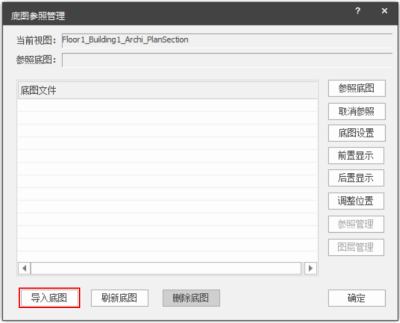
:-: 导入底图
2、点击“导入底图”按钮,弹出打开路径对话框,如下图所示。
:-: 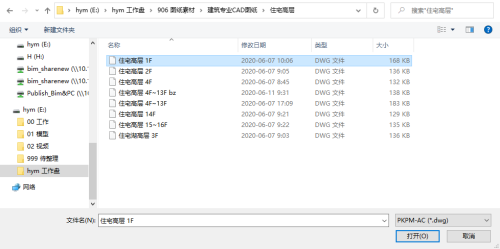
:-: 底图浏览文件对话框
3、选择要导入的底图,点击“打开”,将dwg底图导入底图管理面板中。
:-: 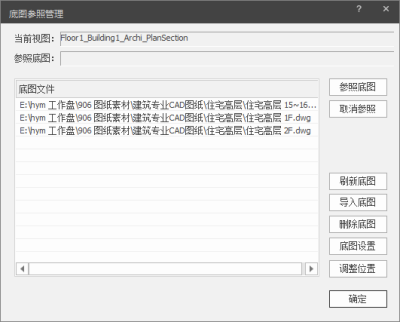
:-: 导入底图在参照管理面板中显示
4、将当前视图选为当前工作的视图,在底图参照管理面板里选中要导入的底图,点击“打开”,将dwg底图导入底图管理面板中。
:-: 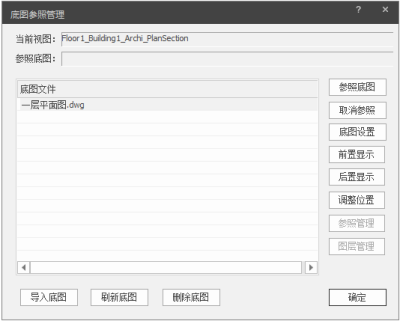
:-: 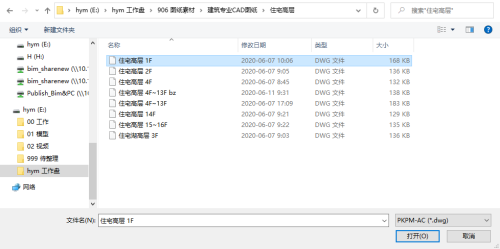
:-: 选择应用参照底图
**对话框说明:**
* 当前视图:显示导入DWG文件时,项目的工作楼层及所在专业。
:-: 
* 参照底图:选中导入的底图文件,通过点击“底图参照”按钮,将选中的底图显示到当前工作楼层。
* 导入底图:将需要的DWG底图导入到工作区,在信息框中可以同时显示多个底图文件。
* 刷新底图:如果底图原文件有更新,通过刷新底图可以更新源文件的变更。
* 取消参照:将当前楼层参照的底图关闭。
* 底图设置:底图设置可以对参照进来的底图进行指定颜色显示,透明度设置。
:-: 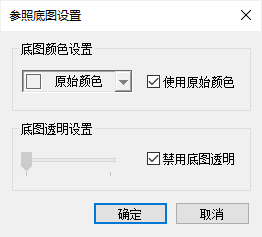
:-: 参照底图设置
* 底图设置->底图颜色设置:勾选“使用原始颜色”,项目中显示的底图保留底图原始文件的颜色设置。勾选取消后,点击“原色设置”后面的下拉按钮,可以对底图显示的颜色整体设置。
:-: 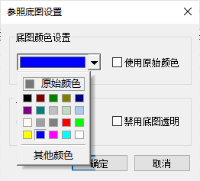
:-: 颜色选择1
:-: 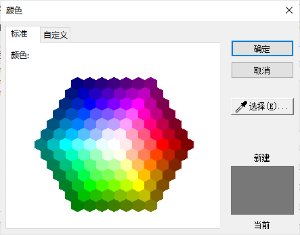
:-: 颜色选择2
底图颜色设置完成效果如图:
:-: 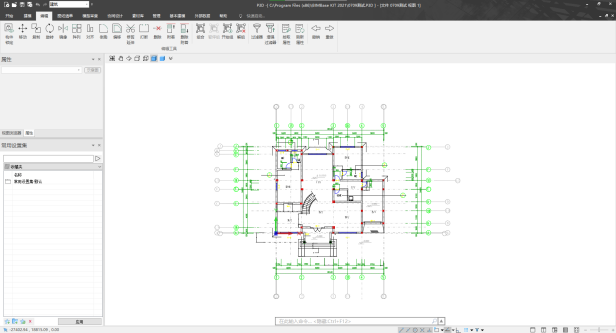
:-: 底图参照效果
* 前置显示:将参照底图位置切换至项目构件前方显示。
* 后置显示:将参照底图位置切换至项目构件后方显示。
* 调整位置:调整位置目前支持的是对参照底图进行移动。点击“调整位置”按钮,根据命令行提示,用户需要拾取移动的起点、到点,完成底图移动。
- 封面
- 版权与商标说明
- 免责声明
- 更新功能介绍
- 功能更新2022-R1.0
- 功能更新2022-R1.2
- 功能更新2022-R2.0
- BIMBase建模软件简介
- BIMBase建模软件的建模过程
- BIMBase建模软件的建模能力
- BIMBase通用建模软件的渲染特点
- BIMBase建模软件的专业设计
- BIMBase建模软件的前景
- 安装和授权
- BIMBase建模软件2022版本安装包
- 常规安装流程及说明
- 不能联网机器的离线激活操作流程
- 网络授权服务器端安装操作流程
- 授权模块说明
- 第一章 界面布局及功能特点
- 1.1 界面布局
- 1.2 功能特点
- 1.2.1 快速访问工具栏
- 1.2.2 视图浏览器
- 1.2.3 属性栏
- 1.2.4 绘图区
- 显示控制
- 视图盒
- 命令栏
- 状态栏
- 1.2.5 捕捉和动态UCS
- 1.2.6 视窗控制
- 1.2.7 环境光照强度
- 1.3 右键菜单
- 第二章 模型集成
- 2.1 导入模型
- 2.1.1 导入SKP
- 2.1.2 导入IFC
- 2.1.3 导入PMODEL
- 2.1.4 导入DWG
- 2.1.5 导入PM
- 2.1.6 导入GIM(电力版)
- 2.2链接参照
- 2.2.1链接P3D
- 2.2.2链接管理
- 2.2.3参照PMODEL
- 2.2.4底图参照
- 第三章 协同设计
- 第四章 图元建模
- 4.1 图形
- 4.1.1 点
- 4.1.2 多段线
- 4.1.3 矩形线
- 4.1.4 多边形线
- 4.1.5 圆弧
- 4.1.6 圆形线
- 4.1.7 拾取线
- 4.2 平面
- 4.2.1 矩形
- 4.2.2 多边形
- 4.2.3 圆形
- 4.2.4 椭圆
- 4.2.5 线生成面
- 4.3 实体
- 4.3.1 球
- 4.3.2 立方体
- 4.3.3 圆锥
- 4.3.4 圆柱
- 4.3.5 推拉
- 4.4 造型
- 4.4.1 放样体
- 4.4.2旋转体
- 4.4.3拉伸体
- 4.5 布尔运算
- 4.5.1 交集
- 4.5.2 并集
- 4.5.3 差集
- 第五章 组件建模
- 5.1 组件库
- 5.1.1 组件编辑器
- 5.1.2 工程组件库
- 5.2 参数化组件库
- 5.2.1 载入参数化组件
- 5.2.2 参数化组件库
- 5.2.3 设置Python路径
- 5.3 素材库
- 第六章 编辑
- 6.1 工作平面
- 6.1.1 创建工作平面
- 6.1.2 工作平面管理器
- 6.2 测量
- 6.2.1 长度
- 6.2.2角度
- 6.3 修改
- 6.3.1 移动
- 6.3.2 复制
- 6.3.3 旋转
- 6.3.4 镜像
- 6.3.5 删除
- 6.3.6 阵列
- 6.3.7 面对齐
- 6.3.8 缩放
- 6.4 组合
- 6.4.1 组合
- 6.4.2 解组
- 6.4.3 暂停组
- 6.4.4 开始组
- 6.5 显示
- 6.5.1 剖面框
- 6.5.2 隐藏
- 6.5.3 取消隐藏
- 第七章 项目管理
- 7.1 属性挂载
- 7.1.1 类型属性管理器
- 7.1.2 构件挂载属性
- 7.2 GIM工程管理(电力版)
- 7.2.1 工程列表
- 7.2.2 项目层级
- 7.2.3 工程层级属性查看
- 7.2.4工程层级属性再编辑
- 第八章 模型应用
- 8.1筛选
- 8.1.1增强过滤器
- 8.2 碰撞检查
- 8.2.1 碰撞检查
- 8.2.2 流程
- 8.2.3 界面
- 8.2.4 检测规则
- 8.3 剖切视图
- 8.3.1 剖切成图
- 8.3.2 剖切视图管理器
- 8.4尺寸标注
- 8.5文字标注
- 8.5.1 按属性标注
- 8.5.2 自定义标注
- 8.6GIM校验(GIM)
- 8.6.1 GIM校验
- 8.6.2 校验结果
- 8.6.3 二维报告导出
- 8.7 资源
- 8.7.1 材质库
- 第九章 数据导出
- 9.1 导出
- 9.1.1 导出IFC
- 9.1.2 导出FBX
- 9.1.3 导出PMODEL
- 9.1.4 导出DWG
- 9.1.5 导出GIM设备(电力版)
- 9.1.6 导出GIM工程(电力版)
- 第十章 场地建模
- 10.1初始地形数据
- 10.1.1导入地形DWG
- 10.1.2导入TXT
- 10.1.3地形点赋值
- 10.1.4转换等高线
- 10.2生成三维地形
- 10.2.1生成TIN地形
- 10.3场地平整
- 10.3.1场地平整
- 10.4 道路
- 10.4.1 创建道路
- 10.5 大门
- 10.5.1 大门
- 10.6围墙
- 10.6.1围墙
